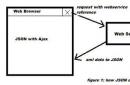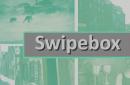Яндекс.Диск – один из самых полезных сервисов компании Яндекс. Многие пользователи задаются вопросом: как организовать систему хранения личных данных на случай вирусной атаки, случайного удаления/изменения важных файлов или банальной поломки компьютера. Именно для решения этих проблем и создан облачный сервис Яндекс.Диск.
Универсальный доступ к документам стал важен именно сейчас – в эпоху, когда практически каждый человек вынужден работать на нескольких устройствах (рабочем компьютере и личном ноутбуке, планшете и смартфоне).
Данный сервис позволяет выделять каждому пользователю определенный размер личного облачного хранилища, защищенного по самым современным технологиям. Где бы вы ни были: дома или на работе, в дороге или на отдыхе – если у вас есть одно из «умных» устройств, вы сможете открыть папку Яндекс.Диск со всеми вашими файлами, при этом память устройства останется свободной.
А теперь вы узнаете о том, как скачать и установить программу Яндекс.Диск на компьютер под управлением ОС Windows.
Чтобы скачать Яндекс.Диск на компьютер, вам необходимо перейти на официальный сайт разработчика и скачать установщик. Для этого перейдите по ссылке в конце статьи и выберите кнопку «Скачать».
Система предложит вам выбрать место для сохранения файла. Выбрав желаемую папку, нажмите Сохранить».![]()
Как только скачивание будет завершено, двойным кликом мыши откройте файл и нажмите кнопку «Запустить».
Программа начнет скачивание программы Яндекс.Диск из интернета, а следом произойдет ее установка.
После завершения загрузки и установки, появится новое окно, в котором необходимо поставить галочки напротив элементов, которые вы желаете установить. По окончании нажмите «Готово».
Перед вами появится новое окно с кратким вводным курсом по основным возможностям Яндекс.Диска. Просмотрите внимательно весь курс и нажмите кнопку «Далее», а затем «Закрыть».
В новом окне необходимо выполнить вход в Яндекс, введя адрес электронной почты и пароль. Если у вас уже имеется учетная запись в Яндекс, тогда просто введите данные. Если нет, то нажмите ссылку «Создать аккаунт».
Вас автоматически перенаправит на сайт Яндекс, где необходимо пройти несложные этапы регистрации в системе.
По окончании регистрации, перейдите в браузере по ссылке «Начать пользоваться Яндекс.Диском».
Перед вами откроется ваш личный кабинет, где уже будет доступно 3 Гб свободного места под ваши папки и файлы.
Для того чтобы получить еще дополнительные 3 Гб, необходимо .Диск через предварительно установленную программу. В полях «Логин» и «Пароль» введите зарегистрированные данные, а затем нажмите кнопку «Войти».
После успешного входа в программу перед вами откроется папка Яндекс.Диск, а также появится новый значок в системном трее вашего компьютера. Нажатие правой кнопкой мыши по этому значку открывает меню для управления Яндекс.Диском.
Для получения 2 Гб места в облачном хранилище, необходимо загрузить на Яндекс.Диск любой файл. Кроме того, вы сможете получать дополнительные 2 Гб за каждого приглашенного человека в Яндекс.Диск.
Папка Яндекс.Диск уже содержит некоторые файлы и папки, среди которых находится pdf документ «Добро пожаловать». После изучения файла, его можно удалить из вашего хранилища.
На этом установка Яндекс.Диска завершена, и можно приступать непосредственно к заполнению облачного хранилища.
Если вам приходится пользоваться облачным сервисом от Yandex, то попробуйте скачать Яндекс диск на компьютер. Этот клиент позволит производить синхронизацию налету в онлайн режиме.
После установки и запуска программы необходимо авторизоваться под своими данными. Затем надо указать папку на компьютере, с которой будет приходить синхронизация. Теперь при появлении в ней или на сервере новых файлов, они автоматически скопируются и на другой конец. Таким образом, у вас всегда под рукой будет актуальный набор фотографий, фильмов, музыки и документов на любом устройстве.

Также Яндекс диск для Windows умеет работать с телефонами. Сразу после подключения мобильного устройства к компьютеру происходит синхронизация снимков с камеры и других папок. Это позволит не потерять важную информацию в случае сбоя или потери смартфона.
В один клик вы сможете «расшарить» любой файл или папку для того, чтобы их могли скачать другие пользователи. Yandex Disc предлагает инструменты для работы с файлами некоторых типов онлайн. Просматривайте фотографии в удобной галереи. Текстовые файлы и таблицы доступны для редактирования, так что внести некоторые изменения можно прямо не выходя из хранилища.

Имеется инструмент для создания и публикации скриншотов. Готовое изображение можно подправить прямо перед отправкой, что исключает необходимость использования сторонних редакторов.
Весь инструментарий гармонично вписывается в интерфейс Windows. Появляются новые пункты в контекстном меню, значок в окне «Мой Компьютер» и трее. Что позволяет в удобной форме контролировать все ключевые процессы.
Видео обзор Яндекс Диска
Скриншоты


Системные требования Yandex Disc
ОС: Windows 7 / 8 / 10 / XP
ОЗУ: 1 Гб
Версия: 1.4.10
Тип: облачные хранилища
Дата выхода: 2016
Разработчик: Yandex
Платформа: PC
Тип издания: final
Язык интерфейса: русский
Лекарство: не требуется
Размер: 1,58 Мб
Яндекс.Диск – бесплатное приложение для компьютера Windows, позволяющее организовывать и автоматизировать синхронизацию данных пользователя между локальным устройством и удаленным сервером. С помощью Яндекс.Диск вы сможете управлять любыми файлами в облачном хранилище Яндекс, скачивать их на компьютер, просматривать в программах по умолчанию, обмениваться ими с другими людьми, открывать совместный доступ к каталогам, а также создавать и сохранять в облачное хранилище скриншоты экрана. Скачать бесплатно Яндекс.Диск для Windows вы можете на этой странице.
Преимущества Яндекс.Диск
- Единый доступ к личным файлам в «облаке» с разных мобильных устройств, а также компьютера на Windows.
- Полная и выборочная синхронизация файлов и папок.
- Просмотр списка последних загруженных и синхронизированных файлов из панели в системном трее.
- Включение и отключении синхронизации по требованию.
- Предоставление 10 Гб бесплатного облачного пространства на сервере Яндекс.
- Создание общих папок, получение ссылок на отдельные файлы и каталоги.
- Выгрузка фото и видео на диск Яндекса с подключаемых к компьютеру переносных носителей.
- Создание скриншотов экрана, активного окна и выделенной области в форматах PNG и JPEG с последующей отправкой их в папку Яндекс Диска и получением на них ссылки.
- Редактирование созданных скриншотов в специальном графическом мини-редакторе.
- Проверка загруженных файлов антивирусом на сервере.
- Автоматическое обновление клиента.
Дополнительно приложением поддерживается автозагрузка с Windows, быстрый переход в папку Яндекс.Диск на компьютере, произвольный выбор основного каталога синхронизации, предварительный просмотр изображений в отдельном окошке при наведении на них курсора мыши в списке последних синхронизированных файлов, использование «горячих» клавиш при создании экранных снимков, а также подключение через прокси. Клиент укомплектован простым и интуитивно понятным интерфейсом, русский язык имеется.
Облачные сервисы подобные Яндекс Диск, все плотнее входят в нашу повседневную жизнь. Кроме того, их ресурсы с каждым днем расширяются, предлагая больше объема для надежного хранения наших данных. На самом деле это очень удобно но, пока что, далеко не каждый может доверить им личную информацию. Однако, как показывает практика, все достаточно конфиденциально и надежно.
Если вы хотите быть более мобильным, иметь доступ к своим файлам всегда и везде, с смартфона или компьютера, то мы рекомендуем бесплатно скачать Яндекс.Диск для Windows на нашем сайте, и полноценно использовать его возможности.
Где можно хранить свои данные, не боясь, что они будут утеряны, повреждены или украдены? Что пришло на замену обычным дисковым накопителям, флешкам, жестким дискам и тому подобному? Это . Сейчас их существует достаточно много и почти каждый информационно-поисковый сервис имеет и предлагает вам свое.
Но какое из них лучше, как это определить? Существует несколько способов:
Так что выбор всегда за вами.
Возможности и преимущества Яндекс.Диск
Как и все остальные облачные хранилища Яндекс.Диск позволяет вам хранить данные на своих серверах и предоставляет неограниченный доступ к ним с любого места, где есть подключение к глобальной сети Интернет (и с любого устройства, конечно же). Но кроме этого он имеет некоторые свои отличительные черты:
- максимально допустимый размер загружаемых файлов не должен превышать 10 Гб;
- возможность безопасного соединения и проверка внутренних файлов антивирусом;
- синхронизация на любом устройстве и на любой операционной системе (кроссплатформенность);
- возможно просмотр или воспроизведение файлов (есть внутрисистемный флэш-плеер);
- общий доступ для указанных групп пользователей;
- данные хранятся неограниченно.
Как скачать приложение Яндекс.Диск
Пользоваться данным сервисом можно как через сайт, так и через специальное предложение. Вы можете скачать его на любое устройство (персональный компьютер, ноутбук, планшет, смартфон, даже mp3 или mp4 плеер) и на любую операционную систему (Windows, OS X, Android, iOS и тому подобное).
Важно! Сразу договоримся о том, что будем считать, что вы уже зарегистрированы на yandex.ru
Вот, что вам нужно сделать:
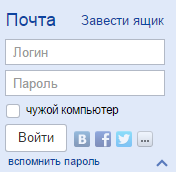
Все теперь вы знаете все способы, осталось рассказать, как установить приложение. Также, подробно посмотреть как скачать и установить Яндекс.Диск вы можете на видео расположенном ниже.
Как установить
Устанавливаем Яндекс.Диск:
Одно, что может подтвердить качество и удобство этой программы, это отзывы пользователей, положительные отзывы. Люди пишут о том, что их полностью устраивает интерфейс программы и скорость ее работы. Также стоит отметить, что программа очень функциональна и автоматизирована. То есть при подключении, например, телефона к компьютеру вам будет предложено синхронизировать данные с хранилищем или копировать туда данные, имеющееся на устройстве.
Использовать облачное хранилище – это современное и выгодное решение. В этой статье вы узнали какие возможности и преимущества имеет Яндекс.Диск (о других облачных хранилищах читайте в отдельных статьях: о Dropbox — , а про облако@mail.ru — ). Также мы с вами подробно (смело можно сказать пошагово) разобрали, как его скачать и установить. Надеюсь, эта информация поможет вам, всем приятного дня!
Новое в версии 2.0 Beta
Представлена новая отдельная программа Яндекс.Диск 2.0 для Windows и Mac. От классической программы Яндекс.Диск для компьютера и от аналогичных облачных клиентов программа отличается тем, что не хранит файлы из облака на компьютере
- Экспериментальный Яндекс.Диск - не хранит файлы из облака на компьютере
Яндекс.Диск - это бесплатный облачный сервис, который позволяет вам бесплатно хранить файлы на серверах Яндекса. Вы можете работать с файлами, хранящимися на Диске на любом устройстве, подключенном к Интернету.
Программа «Яндекс.Диск» для Windows позволяет работать с файлами Диска на компьютере и автоматически синхронизирует все изменения с Диском через Интернет.
Вы также можете использовать приложения для Linux, Mac OS X и мобильных устройств Android, iPhone, iPod touch и iPad, Windows Phone.
Основные возможности Яндекс.Диска для Windows
Используйте в трее, в Проводнике и в меню ПускНажмите на значок Яндекс.Диска в трее и выберите меню «Открыть папку Яндекс.Диска». Доступ к Яндекс.Диску также можно получить через панель навигации Проводника и в меню Пуск.
Переместите любой файл в папку Яндекс.Диска. После того, как завершится копирование, вы получите доступ к файлу с любого компьютера или мобильного устрйоства, подключенного к интернету. Для этого вам достаточно будет воспользоваться веб-интерфейсом Диска по ссылке disk.yandex.ru.
Обмен файлами с друзьями и коллегами
Мультиплатформенная поддержка Яндекс.Диска
Объедините все ваши устройства с помощью приложения Яндекс.Диск, чтобы нужные файлы были всегда под рукой. Поддерживает Android, iPhone, iPod touch и iPad, Windows, Windows Phone, Mac OS, Linux.